Mainos
 Yksi asia, josta minulla on aina ollut vaikea käsitellä, on työpöytäkiinteistö. Niille teistä, jotka muistavat Windows 3.1: n, käytin neliöimään niin monta ikkunaa kuin mahdollista, jotta voisin täyttää näytölle mahdollisimman monta sovellusta. Windows 95: n ja uudempien kanssa koko käsite täyttää niin paljon näyttöä kuin mahdollista katosi.
Yksi asia, josta minulla on aina ollut vaikea käsitellä, on työpöytäkiinteistö. Niille teistä, jotka muistavat Windows 3.1: n, käytin neliöimään niin monta ikkunaa kuin mahdollista, jotta voisin täyttää näytölle mahdollisimman monta sovellusta. Windows 95: n ja uudempien kanssa koko käsite täyttää niin paljon näyttöä kuin mahdollista katosi.
On hienoa, että voit ALT-välilehti läpi niin monta avointa sovellusta kuin haluat, niin se silti olisi kiva, että työpöydän alueet on varattu tietyille näyttötehtäville - kuten kello, sää, posti ja niin edelleen päällä.
No, on olemassa Windows SysInternalsin työkalu nimeltään Pöytäkoneet, jonka avulla voit luoda kolme ylimääräistä “virtuaalista työpöytää”, jossa voit levittää sovelluksiasi niin paljon kuin haluat. Sinun ei enää tarvitse kasata yhtä sovellusta toisen päälle yhdellä näytöllä - Pöytätietokoneiden avulla voit vain kulkea neljän työpöydän läpi ikään kuin sinulla olisi neljä tietokonetta käynnissä kerralla.
Sysinternals -pöytien asettaminen
Kun olet ladannut ja asentanut sovelluksen, ensimmäinen asia, jonka se pyytää sinua tekemään, on määrittää pikanäppäinsarja, jota käytetään vaihtamaan neljän työpöydän välillä. Henkilökohtaisesti pidän Alt- ja numeroiden käytöstä, koska se tuntuu samanlaiselta kuin Alt-välilehden käyttäminen, paitsi sen sijaan, että vaihdat sovelluksia, joita siirrät kokonaisten työasemien välillä. Voit valita minkä tahansa näppäinjakson tässä ikkunassa esitetyllä yhdistelmällä.

Siinä on melko paljon mitä sinulla on - sinulla on nyt neljä virtuaalista työpöytää! Vain osoittaakseni, kuinka tehokas tällainen asennus voi olla, näytän sinulle kuinka asetin neljä työpöytäni, jotta näet kuinka paljon tuottavampi tämä sovellus voi olla.
Kuten melkein kaikessa, joka lisää niin paljon toiminnallisuutta, on myös muutama varoitus. Yksi on se, että jotkut sovellukset eivät pidä käynnistämisestä useilla työasemilla. Windows 7 -widgetit ovat yksi niistä, samoin kuin monet tehtäväpalkkisovellukset.
Paras tapa kiertää tämä on käyttää yleisiä sovelluksia jokaisella työpöydällä. Esimerkiksi ensimmäiselle työpöydälleni olen luonut koko työpöydän, joka on täynnä uutisia, säätä ja informatiivisia Windows 7 -widgettejä. Aina kun haluan tauon työstä, käännyn vain työpöydälle 1, istuan taaksepäin ja skannaan kaikki vierivät otsikot. Jos joku kiinnostaa kiinnostuksesi, napsauta linkkiä ja selain avautuu täydellisen uutistarinan kera.

Pöytäkoneella # 2 halusin avata yhdistelmän erilaisia sovelluksia, jotka liittyvät kaikkiin erilaisiin viestintäportaaliin, kuten Facebook, Twitter, sähköposti ja tietysti ystäväni blogin syötteet. Kaikkien näiden sovellusten avaamiseksi nopeasti tarvitsin tehokkaan kantoraketin, joka voisi käynnistää ryhmän sovelluksia kerralla.
Shankar aiemmin peitetty Launchy Kuinka olla tuottavampi käynnistävän ohjelmankäynnistimen avulla Lue lisää ja Jimmy peitetty täytäntöönpanija Suorittaja: Power PC -käynnistin Windows-tietokoneellesi Lue lisää , mutta tosiasiallisesti koko ryhmän sovellusten käynnistämiseksi piti mennä pienen tuntemattoman kantoraketin kanssa nimeltä Varaston käynnistys. Tämä sovellus toimii tehtäväpalkissa ja antaa sinun luoda "paketin" sovelluksista, jotka voit käynnistää kerralla.
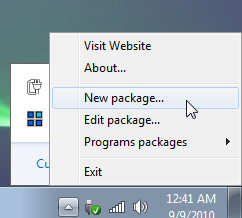
Ainoa mitä sinun täytyy tehdä, on nimetä uusi paketti ja lisätä sitten “profiilit”, jotka ovat periaatteessa käynnistysohjeita jokaiselle sovellukselle. Tässä olen määrittänyt Facebook Desktopin, Seesmic (Twitter), RSS Bandit Kuinka RSS Bandit voi syöttää sinulle kaiken mitä tarvitset verkossa Lue lisää ja muutama lisää sovelluksia, jotka kaikki käynnistyvät samanaikaisesti.
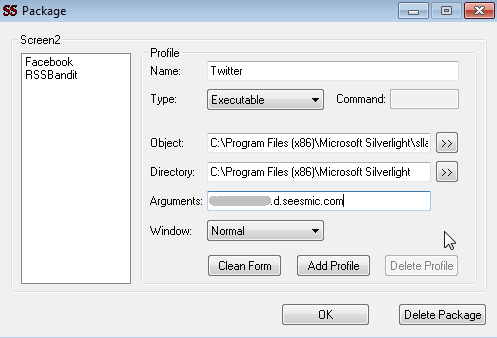
Lopuksi, kun olet tallentanut tämän paketin nimellä “screen2”, minun on tehtävä vain napsauttamalla tehtäväpalkin kuvaketta, napsauttamalla “Screen2”, ja kaikki haluamani sovellukset Screen2: lle käynnistyvät.
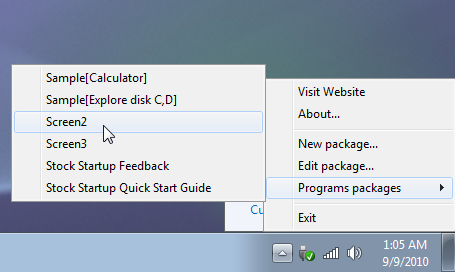
Tässä on toinen työpöytäni, joka on määritetty näyttämään kaikki viestit - sähköposti, RSS-syötteet, Twitter, Facebook, kaikki. Kun haluan kommunikoida tai seurustella, menen nyt vain työpöydälle 2 ja siinä kaikki on.
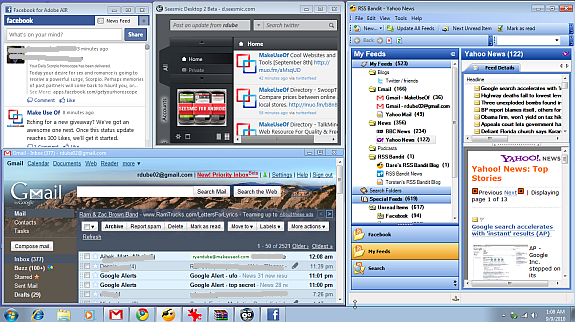
Seuraavaksi lisäsin pikakuvakkeet työpöydän nro 3 useiden blogejen järjestelmänvalvojan alueille. Tästä työpöydästä on tullut nyt blogin työasema. Kun avaan työpöydän ensimmäisen kerran, napsautin vain näitä kolmea pikavalintaa ja olen valmis aloittamaan bloggaaminen. Blogin päivitysten välillä voin siirtyä työpöydälle 1 tarkistaaksesi viimeisimmät uutiset tai työpöydälle 2 tarkistaaksemme sähköpostit ja Facebook-päivitykset.

Lopuksi tallensin työpöydän nro 4 vain verkkoselaamista varten. Hienoa, että sinulla on keskittymisen tai keskittymisen edellyttämiä tehtäviä työasemien lisäksi missä viestintää tapahtuu, et ole kiinnostunut uusista saapuvista sähköposteista tai päivityksistä hälytykset. Voit pysyä työpöydällä ja vaihtaa takaisin muihin vain, kun sinulla on aikaa.
Tuntuu todella siltä, että edessäsi on neljä tietokonetta, ja voit kääntää työtuolin yli mihin tahansa tietokoneeseen, jota tarvitset milloin tahansa. Pidän tästä ammattisähkötyökalusta todella paljon ja aion käyttää sitä tulevaisuudessa entistä paremmin.
Oletko koskaan käyttänyt useita tietokoneita yhdellä tietokoneella? Mitä asennusta haluat? Jaa omat ideasi alla olevassa kommenttiosassa.
Ryanilla on BSc-tutkinto sähkötekniikasta. Hän on työskennellyt 13 vuotta automaatiotekniikassa, 5 vuotta IT: ssä ja on nyt sovellusinsinööri. MakeUseOfin entinen toimitusjohtaja, hänet puhutaan kansallisissa konferensseissa datan visualisoinnista ja hänet on esitelty kansallisessa televisiossa ja radiossa.


